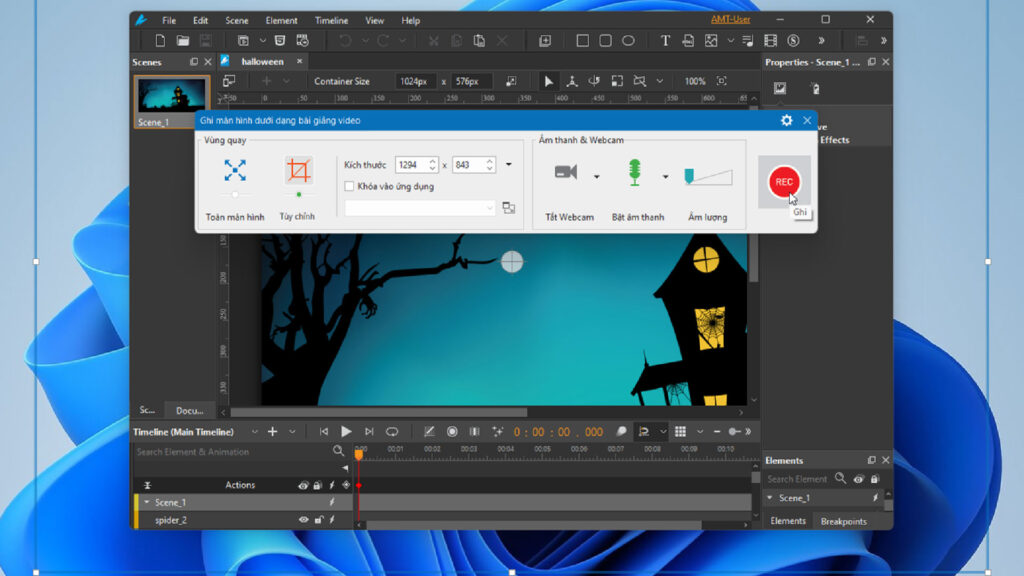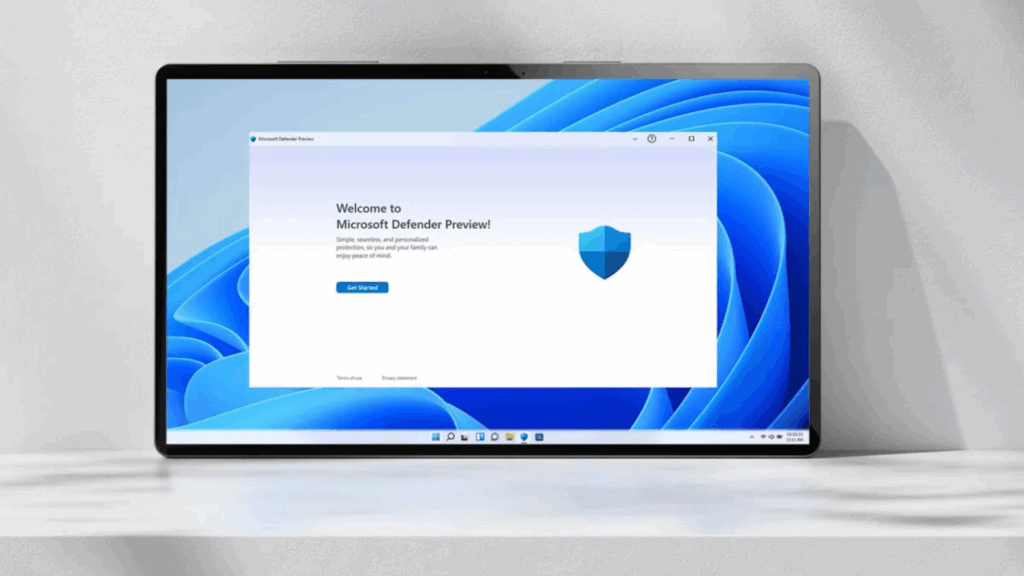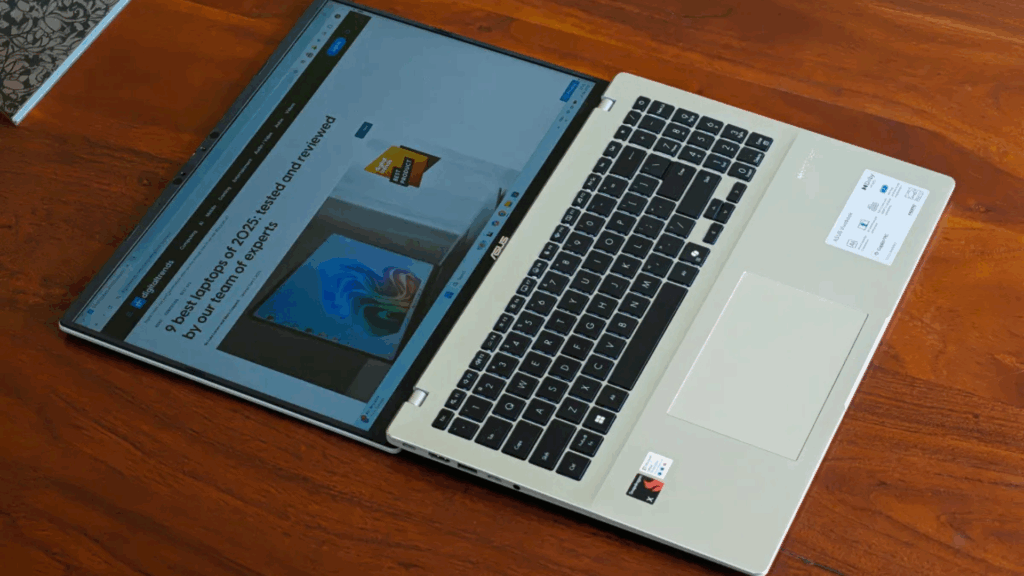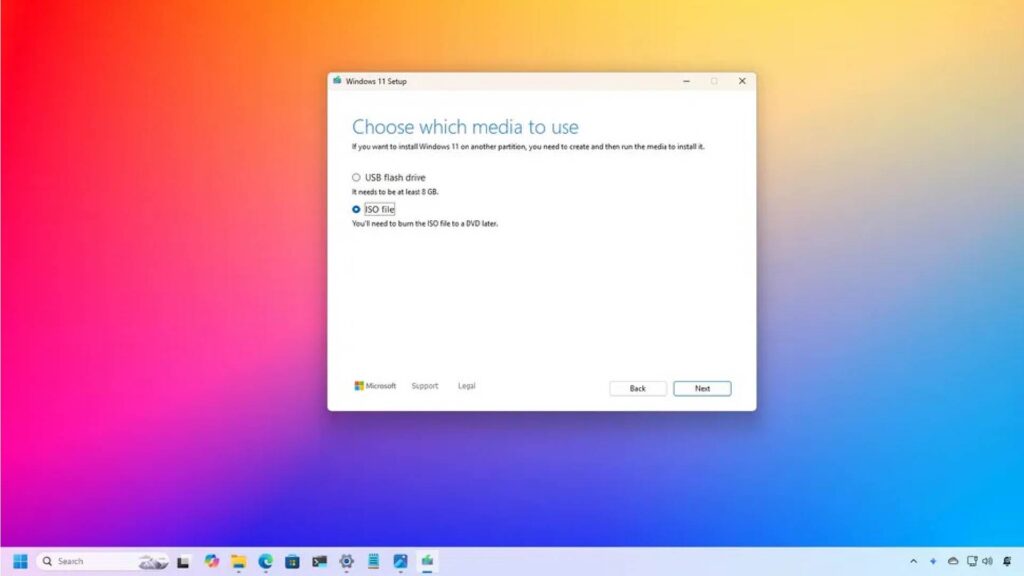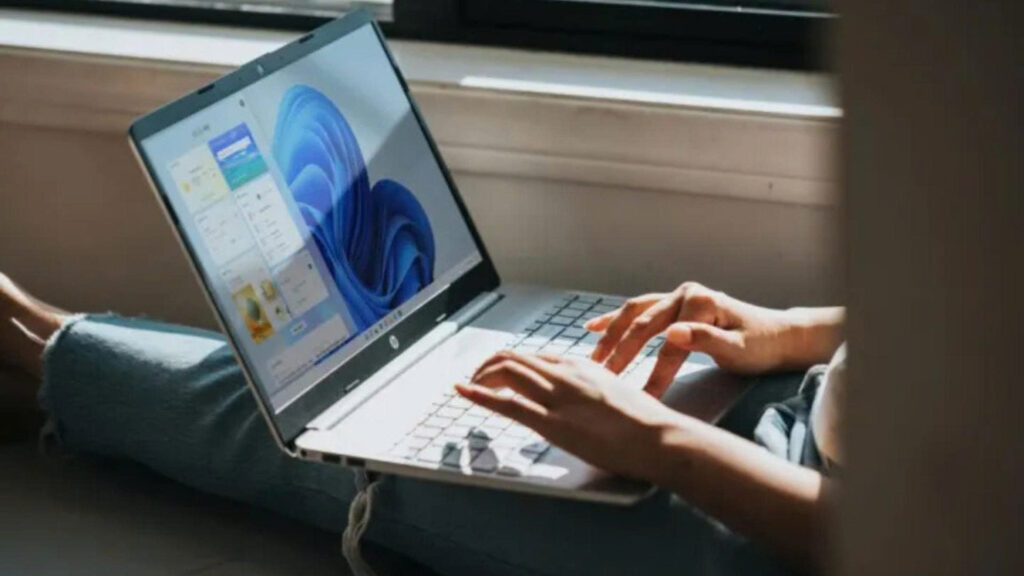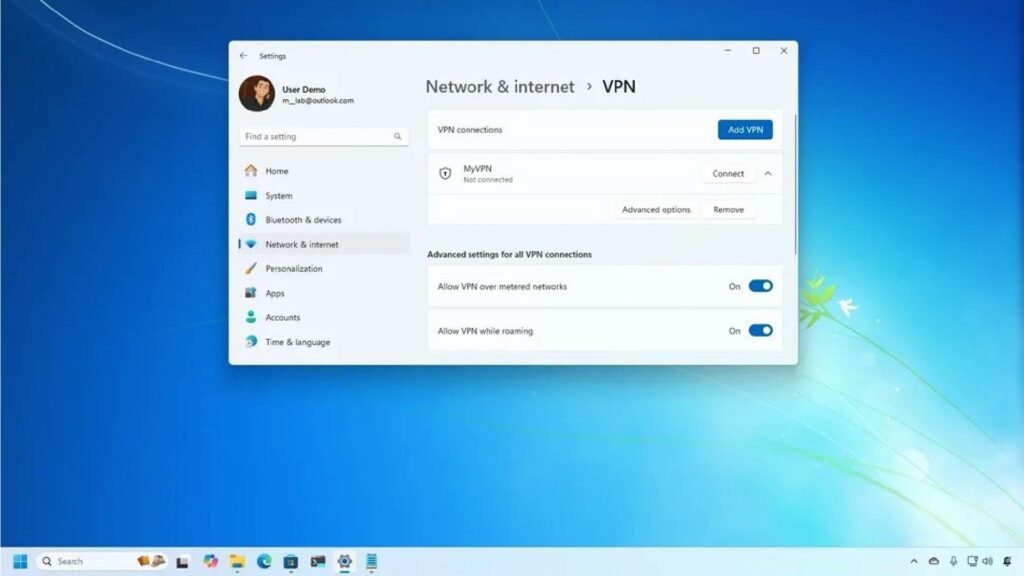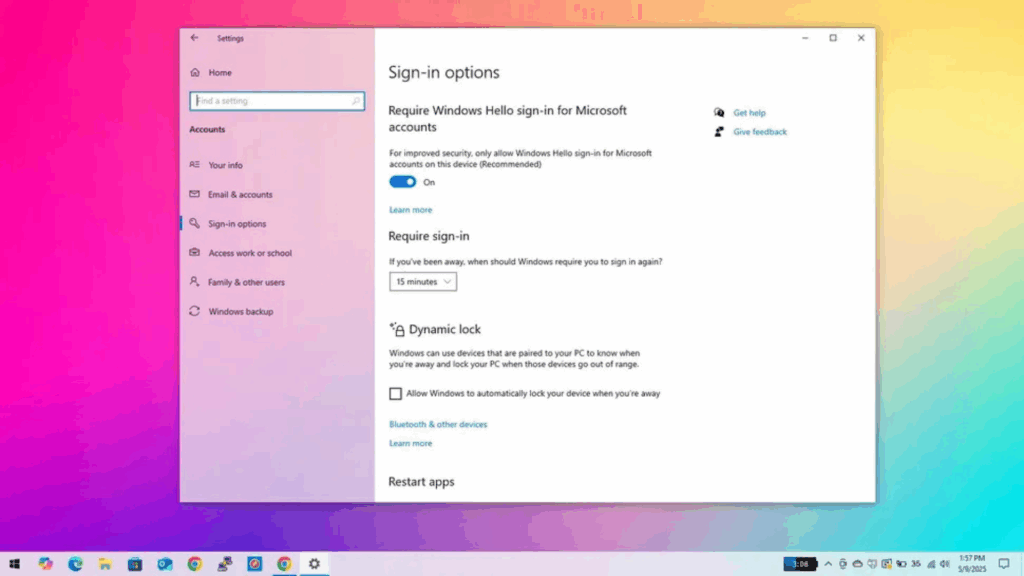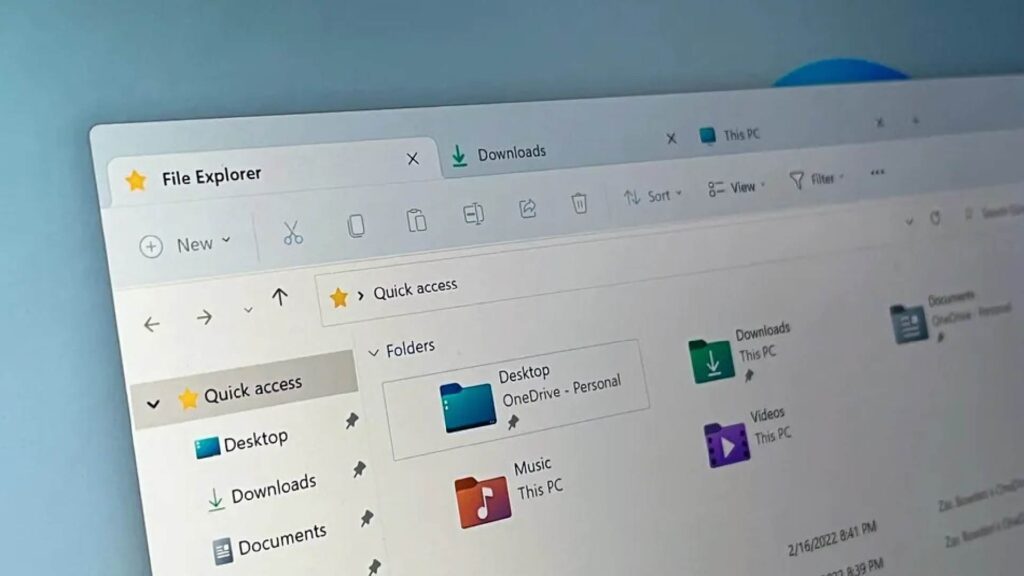12 ứng dụng mà mọi người dùng Windows 11 nên cài đặt trên PC mới
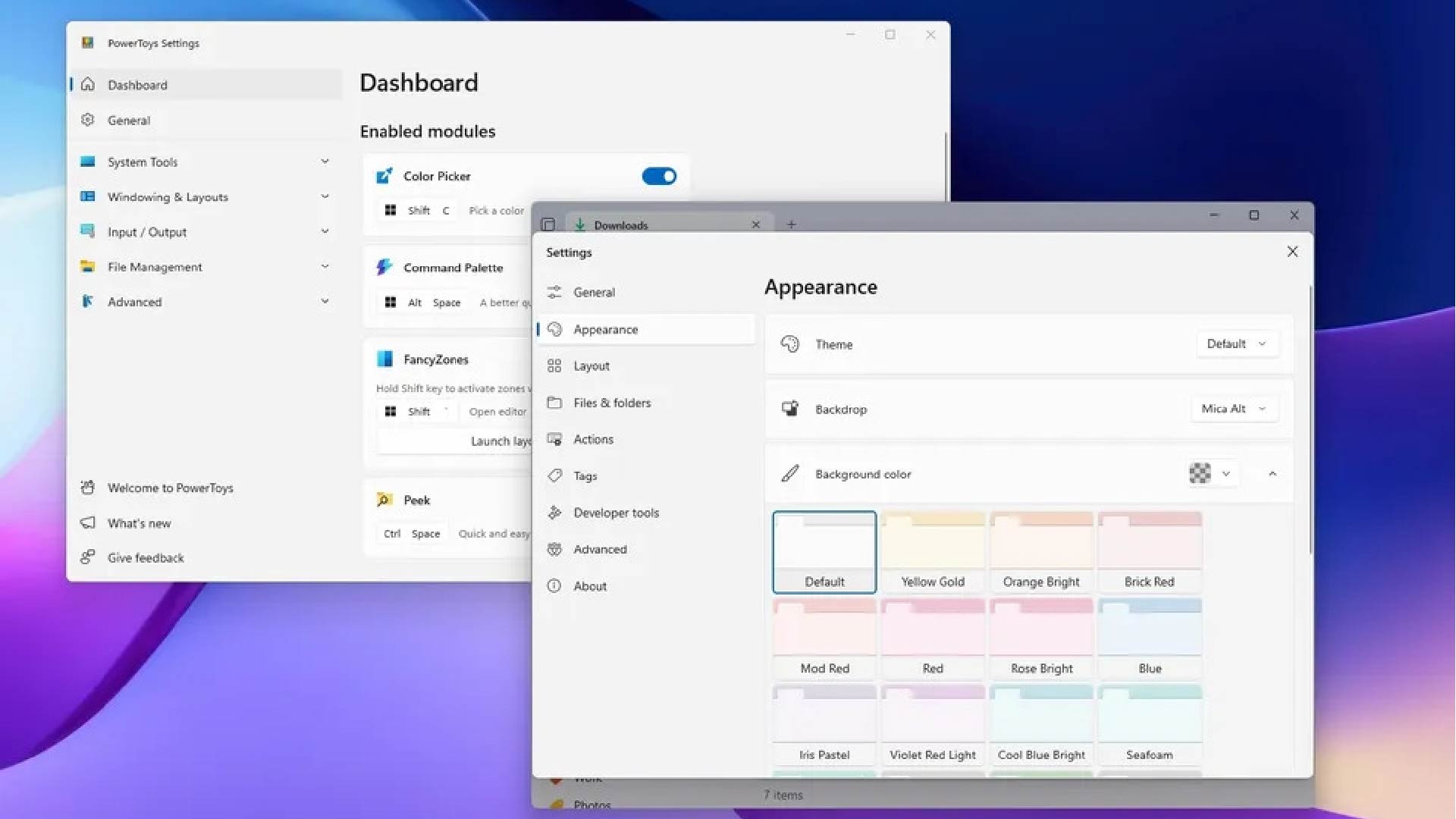
Mặc dù Windows 11 có rất nhiều công cụ tích hợp sẵn, nhưng nhiều công cụ trong số đó không đáp ứng được nhu cầu, hoặc thiếu các tính năng cần thiết hoặc mang lại hiệu suất kém. May mắn thay, có nhiều lựa chọn thay thế hữu ích và giàu tính năng hơn từ cộng đồng nguồn mở, các nhà phát triển bên thứ ba và thậm chí là Microsoft, thường vượt trội hơn các lựa chọn có sẵn theo mặc định.
Cho dù bạn đang tìm kiếm trình quản lý tệp có khả năng hơn, trình phân tích lưu trữ nâng cao, ứng dụng ghi chú tập trung vào năng suất hay trình chỉnh sửa mã chuyên nghiệp, bạn luôn có thể tìm thấy các tùy chọn khác nhau mang lại hiệu suất, khả năng sử dụng và tùy chỉnh tốt hơn.
Những công cụ này không chỉ cải thiện năng suất của bạn mà còn hiển thị các tính năng mà các ứng dụng Windows 11 tích hợp sẵn thường thiếu.
Trong hướng dẫn này, tôi sẽ nêu bật một số ứng dụng mà tôi thường cài đặt trên máy tính Windows 11 mới, dù là trên máy tính hoàn toàn mới hay máy tính cài đặt mới.
12 ứng dụng cần cài đặt trên mọi bản cài đặt Windows 11
Danh sách này không dành riêng cho một nhóm người dùng cụ thể (như biên tập viên video, nhà thiết kế đồ họa hoặc kế toán) vì các vai trò cụ thể thường yêu cầu một bộ ứng dụng cụ thể. Thay vào đó, đây là một bộ công cụ thiết yếu chung mà mọi người nên cân nhắc cài đặt làm nền tảng.
1. PowerToys
Tôi không thể bắt đầu danh sách này mà không đề cập đến PowerToys vì đây là một trong những ứng dụng phổ biến nhất trên Windows 11.
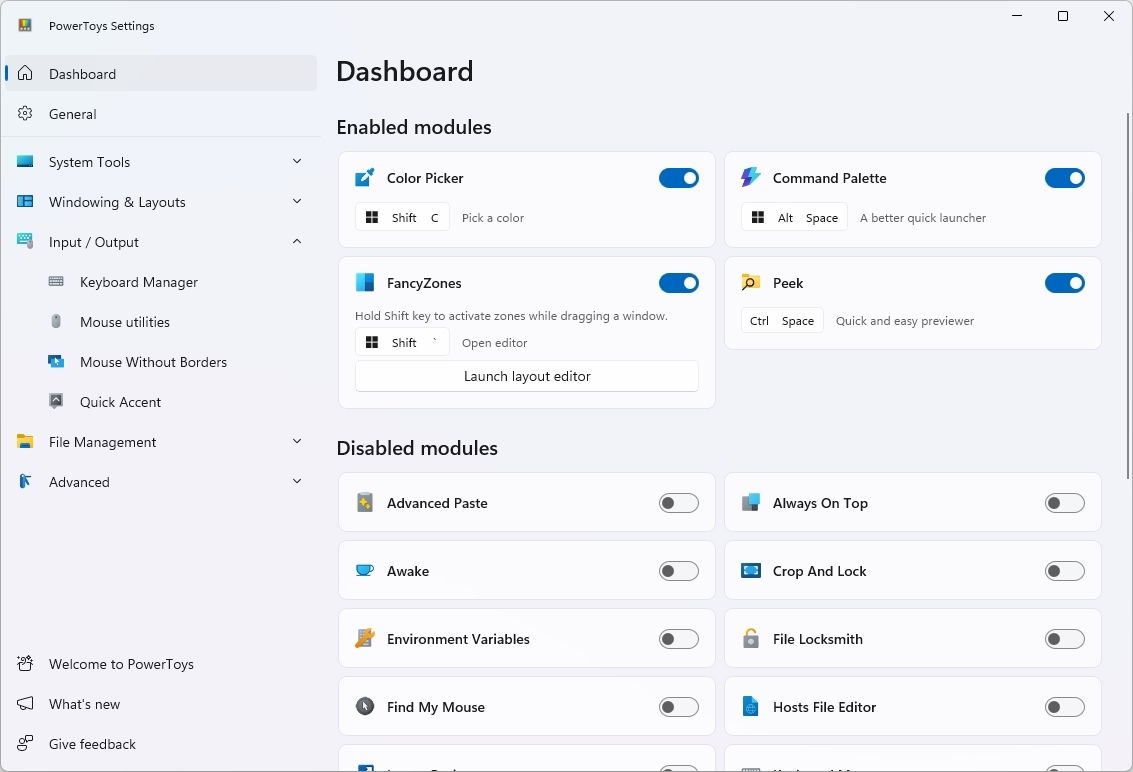
Ứng dụng này thực sự có lịch sử lâu dài. Lần đầu tiên xuất hiện trên Windows 95, được hồi sinh cho Windows XP và cuối cùng đã trở lại trên Windows 10 (và 11) vào năm 2019.
PowerToys là một ứng dụng do Microsoft thiết kế, bao gồm một bộ tiện ích mã nguồn mở miễn phí dành cho người dùng có quyền lực để nâng cao chức năng của hệ điều hành.
Ứng dụng này bao gồm danh sách tiện ích ngày càng tăng. Một số tiện ích phổ biến và hữu ích nhất bao gồm:
- FancyZones: Trình quản lý cửa sổ cho phép bạn tạo bố cục tùy chỉnh và nhanh chóng đưa ứng dụng vào các bố cục đó để đa nhiệm tốt hơn.
- Color Picker: Tiện ích chọn màu từ bất kỳ đâu trên màn hình và sao chép mã HEX hoặc RGB của chúng vào bảng tạm của bạn.
- Command Palette: Trình khởi chạy nhanh tương tự như tìm kiếm Spotlight của macOS, cho phép bạn nhanh chóng tìm kiếm và khởi chạy ứng dụng, tệp, v.v. Điều quan trọng cần lưu ý là Microsoft có kế hoạch thay thế PowerToys Run bằng Command Palette.
- Text Extractor: Cho phép bạn sao chép văn bản từ bất kỳ hình ảnh hoặc phần nào trên màn hình.
- Mouse utilities: Bộ sưu tập các tính năng nâng cao chức năng của chuột và con trỏ, chẳng hạn như “Find My Mouse” (để nhanh chóng định vị con trỏ) và “Mouse Highlighter” (để hiển thị các lần nhấp chuột).
- Workspaces: Trình quản lý máy tính để bàn cho phép bạn khởi chạy các bộ ứng dụng đến các vị trí và cấu hình tùy chỉnh chỉ bằng một cú nhấp chuột.
Làm thế nào để có được PowerToys
Bạn có thể tải xuống và cài đặt Microsoft PowerToys bằng một trong các phương pháp sau:
- Microsoft Store: Mở ứng dụng Microsoft Store, tìm kiếm PowerToys và nhấp vào nút Install (hoặc Get).
- WinGet (Windows Package Manager): Mở Command Prompt hoặc PowerShell và chạy: install –id Microsoft.PowerToys
- GitHub: Truy cập trang GitHub chính thức của PowerToys và tải xuống trình cài đặt phù hợp cho hệ thống của bạn.
2. Xem trước Windows Terminal
Windows Terminal là ứng dụng đầu cuối hiện đại, nhanh, hiệu quả và có khả năng tùy chỉnh cao mà Microsoft thiết kế để trở thành trải nghiệm dòng lệnh chính để chạy Command Prompt, PowerShell và Linux cho Windows 10, 11 và các phiên bản mới hơn.
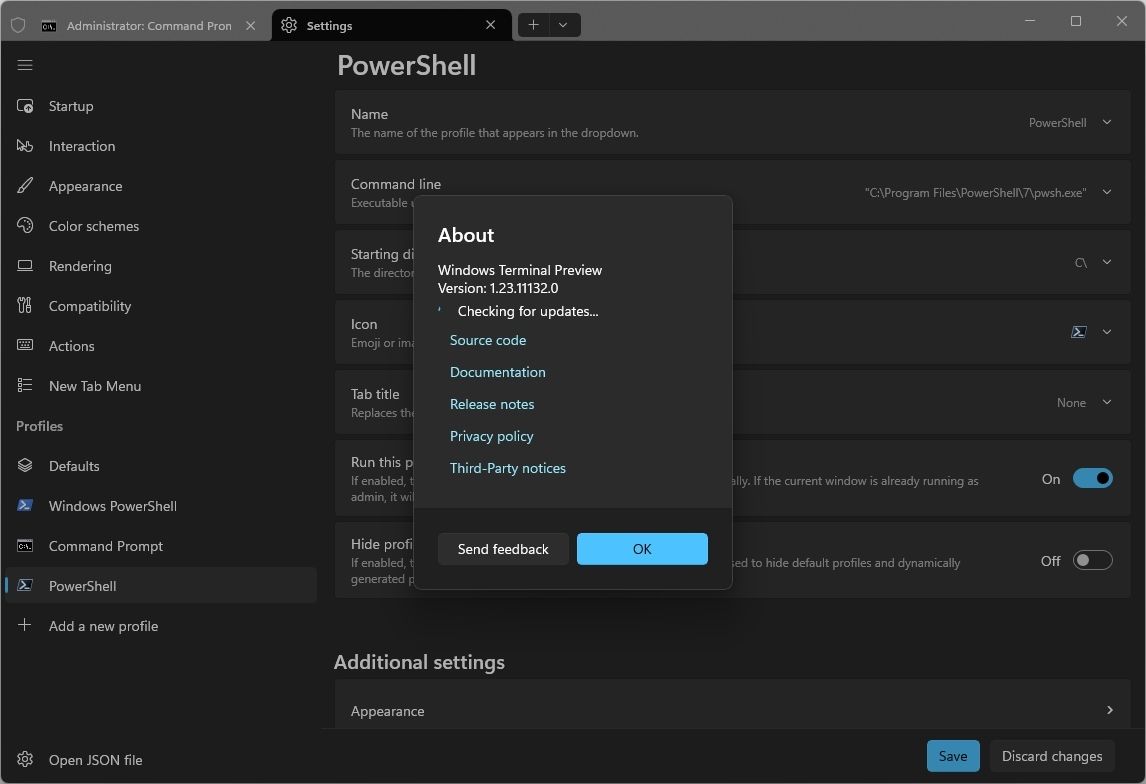
Mặc dù Windows 11 đi kèm với Windows Terminal, nhưng đây là phiên bản ổn định chính thức thường kém hơn nhiều về mặt tính năng và cải tiến.
Khi cài đặt mới, tôi thường thiết lập phiên bản xem trước của Terminal để có quyền truy cập sớm vào các tính năng sắp ra mắt, bản sửa lỗi và cải tiến trước khi chúng được phát hành cho phiên bản công khai, ổn định của bảng điều khiển.
Làm thế nào để có được Terminal Preview
Bạn có thể tải xuống và cài đặt Windows Terminal Preview bằng một trong các phương pháp sau:
- Microsoft Store: Mở ứng dụng Microsoft Store, tìm kiếm Windows Terminal Preview và nhấp vào nút Install (hoặc Get).
- WinGet: Mở Command Prompt hoặc PowerShell và chạy: winget install –id Microsoft.WindowsTerminal.Preview
- GitHub: Truy cập trang GitHub chính thức của WinGet và tải xuống trình cài đặt phù hợp cho hệ thống của bạn.
3. NanaZip
Trên Windows 11, File Explorer cung cấp chức năng nén và giải nén tệp, bao gồm cả các định dạng Zip, TAR và RAR. Lưu ý là tính năng này có những hạn chế. Ví dụ, bạn không thể sử dụng giải pháp tích hợp để nén và chia nhỏ vùng chứa hoặc làm việc với mã hóa.

Nếu bạn muốn khắc phục những hạn chế này và các hạn chế khác, bạn có thể sử dụng các công cụ của bên thứ ba như Nanazip. Trước đây tôi luôn mặc định là 7zip, nhưng NanaZip là một nhánh mã nguồn mở của 7zip bao gồm giao diện hiện đại phù hợp với thiết kế và hỗ trợ menu ngữ cảnh mới có trên Windows 11.
Cách tải NanaZip
Bạn có thể tải xuống và cài đặt NanaZip bằng một trong các phương pháp sau:
- Microsoft Store: Mở ứng dụng Microsoft Store, tìm kiếm NanaZip và nhấp vào nút Install (hoặc Get).
- WinGet: Mở Command Prompt hoặc PowerShell và chạy: winget install –id 9N8G7TSCL18R
- GitHub: Truy cập trang GitHub chính thức của NanaZip và tải xuống trình cài đặt phù hợp cho hệ thống của bạn.
4. EarTrumpet
EarTrumpet là một ứng dụng điều khiển âm lượng nguồn mở phổ biến. Ứng dụng này được thiết kế để cải thiện và thay thế bộ trộn âm lượng mặc định, cung cấp khả năng điều khiển trực quan và chi tiết hơn đối với trải nghiệm âm thanh của bạn.
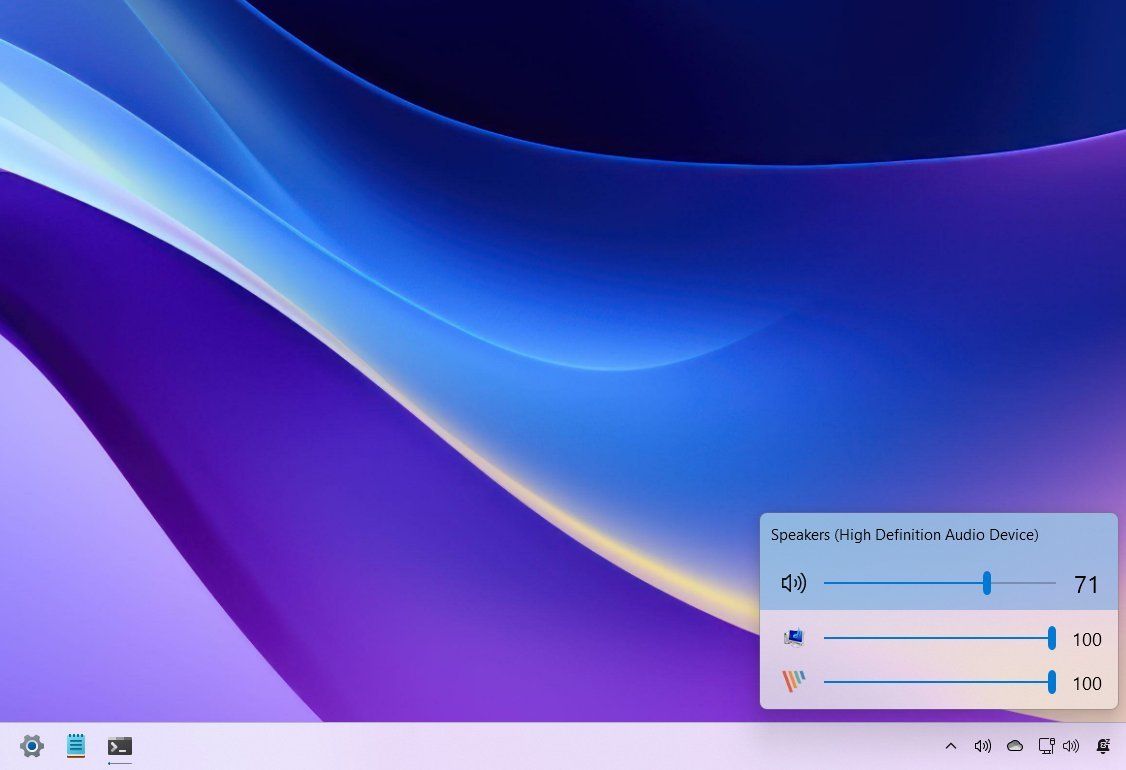
Nói cách khác, công cụ nhỏ này giúp bạn dễ dàng “nhanh chóng” thay đổi mức âm lượng cho toàn bộ hệ thống hoặc từng ứng dụng từ cửa sổ bật lên EarTrumpet có sẵn trong Thanh tác vụ. Windows 11 bao gồm các khả năng tương tự, nhưng các cài đặt được ẩn bên trong cài đặt “Đầu ra âm thanh”.
Cách tải EarTrumpet
Bạn có thể tải xuống và cài đặt EarTrumpet bằng một trong các phương pháp sau:
- Microsoft Store: Mở ứng dụng Microsoft Store, tìm kiếm EarTrumpet và nhấp vào nút Install (hoặc Get).
- WinGet: Mở Command Prompt hoặc PowerShell và chạy: winget install –id 9NBLGGH516XP
- GitHub: Truy cập trang GitHub chính thức của EarTrumpet và tải xuống trình cài đặt phù hợp cho hệ thống của bạn.
5. QuickLook
QuickLook cũng là một công cụ nhỏ cho phép bạn xem trước hình ảnh, tệp văn bản và các định dạng khác mà không cần mở chúng bằng các ứng dụng tương ứng bằng cách chọn tệp và sử dụng phím tắt “Ctrl + Spacebar”.
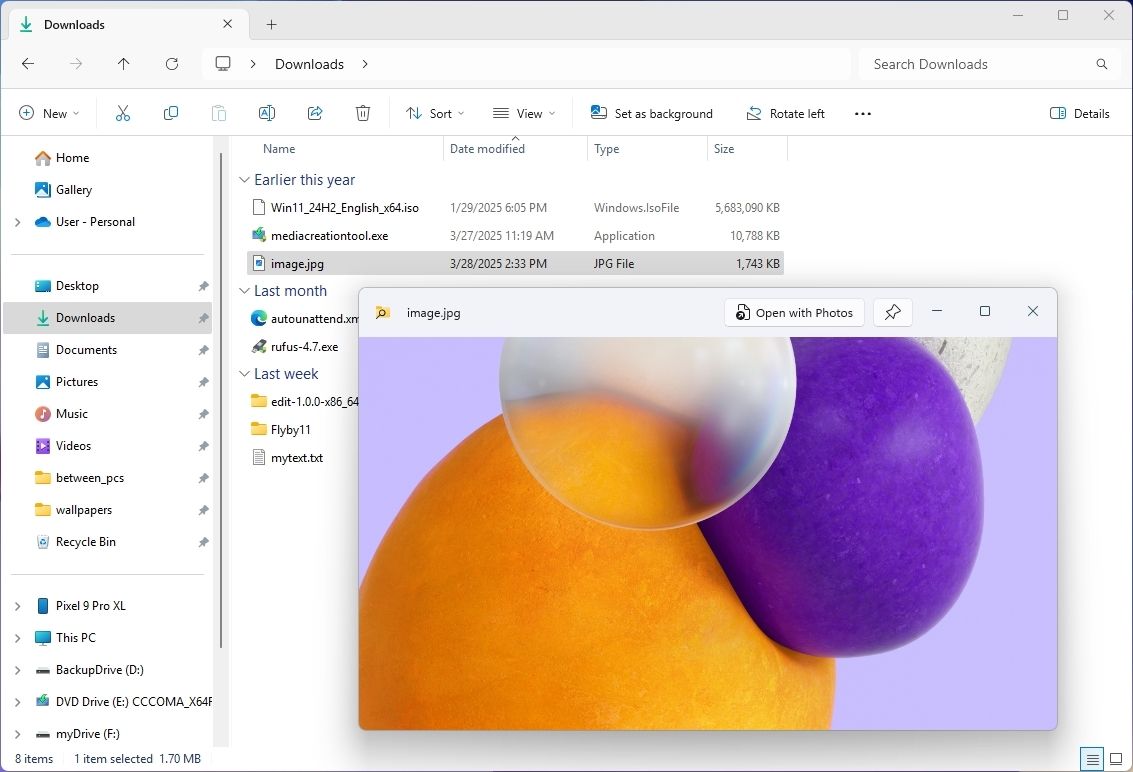
Mặc dù bạn luôn có thể xem trước tệp trong File Explorer hoặc mở tệp trực tiếp trong ứng dụng tương thích, QuickLook cung cấp cho bạn bản xem trước nhanh hơn và lớn hơn với phím tắt đơn giản.
Cách tải QuickLook
Bạn có thể tải xuống và cài đặt QuickLook bằng một trong các phương pháp sau:
- Microsoft Store: Mở ứng dụng Microsoft Store, tìm kiếm QuickLook và nhấp vào nút Cài đặt (hoặc Nhận).
- WinGet: Mở Dấu nhắc lệnh hoặc PowerShell và chạy: winget install –id 9NV4BS3L1H4S
- GitHub: Truy cập trang GitHub chính thức của QuickLook và tải xuống trình cài đặt phù hợp cho hệ thống của bạn.
6. Visual Studio Code
Visual Studio Code (VS Code) là trình soạn thảo mã nguồn mở, miễn phí và phổ biến của Microsoft. Không giống như phiên bản đầy đủ của Visual Studio, nó không phải là Môi trường phát triển tích hợp (IDE) hoàn chỉnh. Tuy nhiên, nó cung cấp các thành phần cơ bản của một IDE, khiến nó trở thành công cụ phù hợp cho hầu hết mọi loại phát triển mã, cho dù bạn là một lập trình viên hay một người không có kinh nghiệm viết mã cần sửa đổi một số mã hoặc tập lệnh vì tính dễ sử dụng của nó.
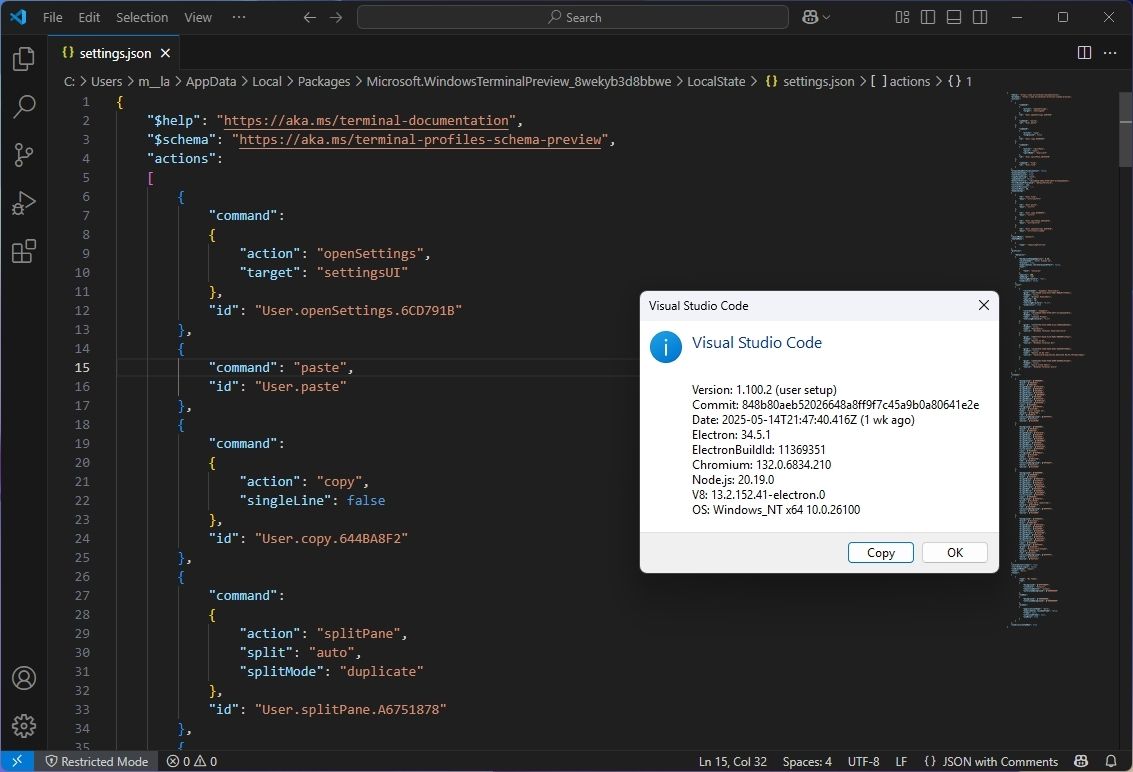
Một số tính năng chính có trong Visual Studio Code bao gồm:
- IntelliSense: Tính năng này cung cấp các chức năng hoàn thành mã thông minh, định nghĩa hàm và các mô-đun đã nhập.
- Gỡ lỗi: Ứng dụng có trình gỡ lỗi, cho phép bạn đặt điểm dừng, từng bước trong mã, kiểm tra biến và thực thi lệnh trong bảng điều khiển gỡ lỗi.
- Tích hợp thiết bị đầu cuối: Bạn có thể mở nhiều phiên bản thiết bị đầu cuối (như Dấu nhắc lệnh và PowerShell) trực tiếp trong VS Code.
- Tích hợp Git: Bạn có thể quản lý kho lưu trữ Git, thay đổi giai đoạn, cam kết, kéo, đẩy, xem sự khác biệt và giải quyết xung đột hợp nhất trong giao diện của trình chỉnh sửa. Ứng dụng cũng có tính năng kiểm soát phiên bản.
Ngoài ra, VS Code là trình soạn thảo mã chạy trên Windows, macOS và Linux.
Một khía cạnh quan trọng khác của ứng dụng này là thị trường tiện ích mở rộng khổng lồ và năng động, cho phép bạn thêm hỗ trợ cho hầu như mọi ngôn ngữ lập trình, tích hợp với các công cụ khác (như Docker, Kubernetes, nền tảng đám mây (Azure, AWS, Google Cloud), cơ sở dữ liệu, v.v.) và tùy chỉnh chủ đề.
Cách tải VS Code
Bạn có thể tải xuống và cài đặt VS Code bằng một trong các phương pháp sau:
- Microsoft Store: Mở ứng dụng Microsoft Store, tìm kiếm VS Code và nhấp vào nút Install (hoặc Get).
- WinGet: Mở Command Prompt hoặc PowerShell và chạy: winget install –id Microsoft.VisualStudioCode
- Microsoft: Truy cập trang VS Code chính thức và tải xuống trình cài đặt phù hợp cho hệ thống của bạn.
7. Obsidian
Gần đây tôi cũng bắt đầu sử dụng Obsidian và coi đây là sự thay thế phù hợp cho Notepad.
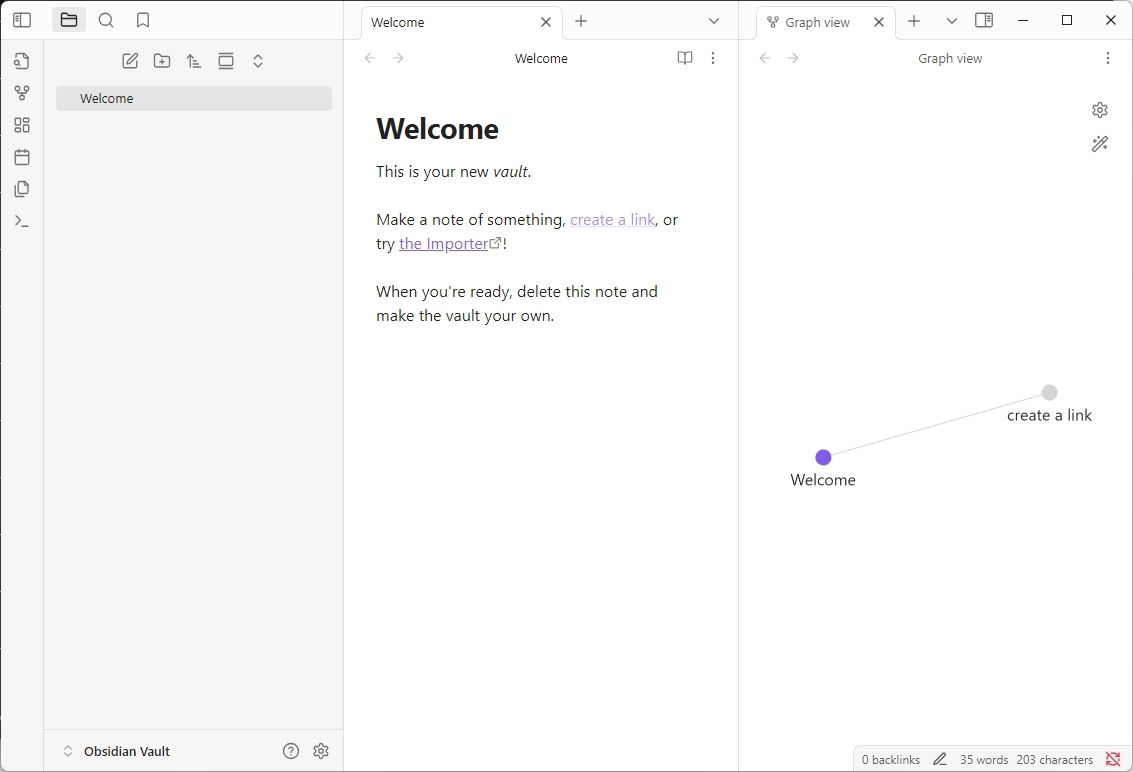
Obsidian là ứng dụng ghi chú độc đáo dành cho Windows 11 và các nền tảng khác, chẳng hạn như macOS, Linux, Android và iOS.
Ứng dụng này được mô tả tốt nhất là công cụ “quản lý kiến thức cá nhân (PKM)”. Mặc dù lý tưởng cho việc ghi chú cơ bản, nhưng sức mạnh thực sự của ứng dụng nằm ở khả năng giúp bạn kết nối các ý tưởng của mình với các liên kết, tạo ra mạng lưới kiến thức tương tự như cách não bộ hoạt động.
Vì đây là ứng dụng đa nền tảng, một trong những lợi ích so với các giải pháp ghi chú khác (trừ Notepad) là các tệp văn bản của bạn được lưu trữ cục bộ trên thiết bị của bạn.
Ứng dụng có chức năng đồng bộ hóa và xuất bản để đồng bộ hóa nội dung của bạn trên các thiết bị và xuất bản nội dung trực tuyến. Tuy nhiên, bạn phải trả phí đăng ký để truy cập chúng. Một cách để giải quyết tính năng đồng bộ hóa là di chuyển thư mục “Vault” sang dịch vụ đám mây ưa thích của bạn.
Một số tính năng chính của Obsidian bao gồm:
- Truy cập ngoại tuyến: Vì ghi chú của bạn là cục bộ, bạn có thể làm việc trên chúng ở bất kỳ đâu, bất kỳ lúc nào, mà không cần kết nối internet.
- Liên kết: Bạn có thể dễ dàng liên kết một ghi chú với ghi chú khác chỉ bằng cách đặt tiêu đề ghi chú trong dấu ngoặc vuông đôi.
- Chế độ xem biểu đồ: Ứng dụng trực quan hóa các kết nối giữa các ghi chú của bạn trong đồ họa tương tác. Bản đồ cơ sở kiến thức này giúp bạn khám phá các mối quan hệ ẩn giữa các ghi chú của mình.
- Tiện ích mở rộng: Ứng dụng có một thị trường plugin cộng đồng rộng lớn và năng động, nơi người dùng phát triển và chia sẻ các plugin bổ sung nhiều chức năng.
- Mẫu: Tạo các mẫu có thể tái sử dụng cho các loại ghi chú khác nhau để hợp lý hóa quy trình làm việc của bạn.
Cách tải Obsidian
Bạn có thể tải xuống và cài đặt Obsidian bằng một trong các phương pháp sau:
- WinGet: Mở Command Prompt hoặc PowerShell và chạy: winget install –id Obsidian.Obsidian
- Obsidian: Truy cập trang Obsidian chính thức và tải xuống trình cài đặt phù hợp cho hệ thống của bạn.
8. Mọi thứ
Mặc dù Windows 11 có chức năng tìm kiếm, nhưng không phải lúc nào cũng chính xác và đôi khi có thể mất nhiều thời gian để hiển thị kết quả cụ thể, và đó là lúc “Mọi thứ” trở nên hữu ích.
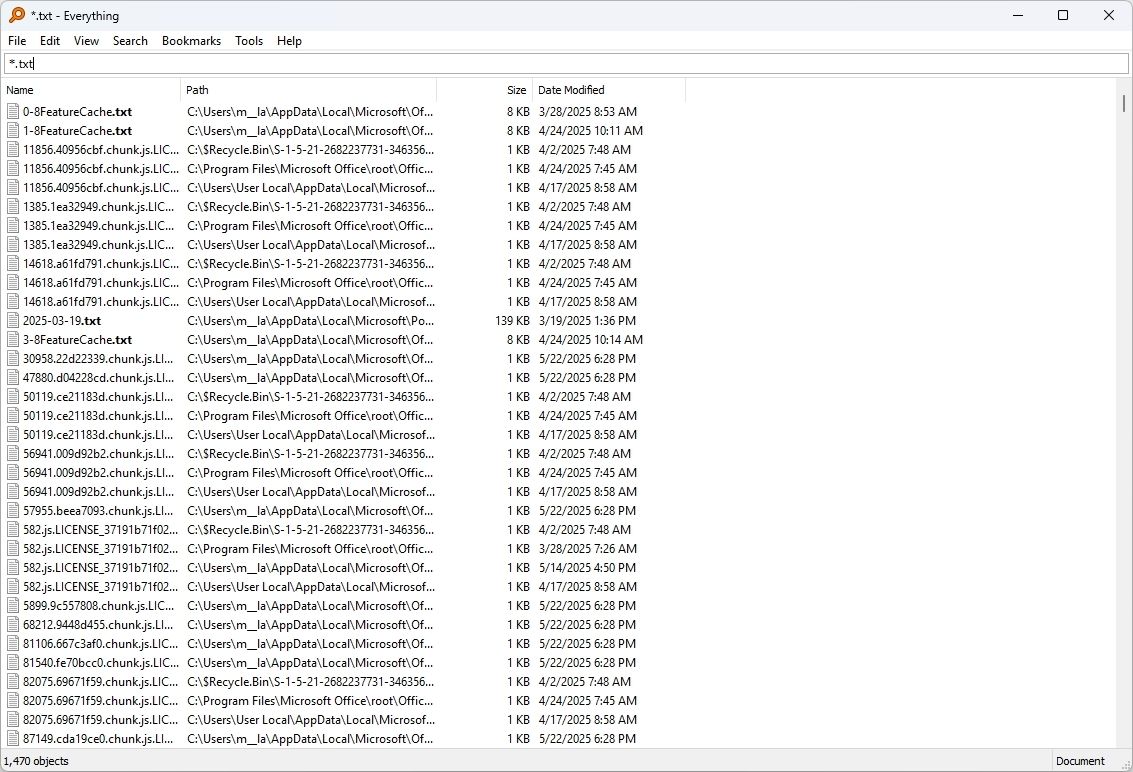
Everything là một công cụ miễn phí từ Voidtools giúp lập chỉ mục Everything được lưu trữ trên máy tính của bạn và đưa ra kết quả tìm kiếm ngay lập tức. Công cụ này thực hiện việc này bằng cách chỉ lập chỉ mục tên tệp và thư mục, chỉ mất vài phút.
Mặt khác, Everything cung cấp tùy chọn tìm kiếm bên trong tệp, nhưng tùy chọn này làm chậm khả năng tìm kiếm.
Thiết kế của công cụ này rất cổ điển và đơn giản, và mặc dù không phù hợp với phong cách Windows 11, nhưng một số tính năng chính bao gồm:
- Kết quả tìm kiếm tức thì: Công cụ cung cấp kết quả tìm kiếm theo thời gian thực khi bạn nhập, thường hiển thị các kết quả trùng khớp trong vòng vài mili giây, ngay cả trên các ổ đĩa có nhiều tệp.
Lập chỉ mục hiệu quả: Công cụ này đạt được tốc độ này bằng cách chỉ lập chỉ mục tên tệp và thư mục (và siêu dữ liệu cơ bản như kích thước và ngày). - Lập chỉ mục mạng: Công cụ này cũng có thể lập chỉ mục nội dung được lưu trữ trong mạng bằng cách thêm các ổ đĩa mạng được ánh xạ theo cách thủ công trên trang tùy chọn.
- Nhẹ: Mọi thứ đều sử dụng rất ít bộ nhớ và không gian lưu trữ. Công cụ được thiết kế để tinh gọn và không làm chậm hệ thống của bạn.
- Không cần cài đặt: Bạn có thể cài đặt công cụ, nhưng bạn cũng có thể sử dụng phiên bản di động mà bạn có thể chạy trực tiếp từ bất kỳ bộ lưu trữ nào, biến nó thành một công cụ tiện dụng để khắc phục sự cố hoặc tìm kiếm tệp trên các máy tính khác mà không cần cài đặt bất kỳ thứ gì.
Windows 11 cung cấp tính năng tìm kiếm mạnh mẽ, hiện cũng được hỗ trợ bởi AI, nhưng thường gặp khó khăn về tốc độ, đặc biệt là đối với các vị trí không được lập chỉ mục hoặc khi xử lý số lượng lớn tệp. Everything cung cấp giải pháp thay thế cho giải pháp thậm chí cung cấp khả năng lập chỉ mục cho trình điều khiển mạng và các chức năng tìm kiếm nâng cao, chẳng hạn như ký tự đại diện (*, ?) và toán tử (ví dụ: file:, folder:, size:, dm: cho ngày sửa đổi, dc: cho ngày tạo) để tinh chỉnh tìm kiếm của bạn.
Làm thế nào để có được mọi thứ
Bạn có thể tải xuống và cài đặt Everything bằng một trong các phương pháp sau:
- WinGet: Mở Command Prompt hoặc PowerShell và chạy: winget install –id voidtools.Everything
- Everything: Truy cập trang Everything chính thức và tải xuống trình cài đặt phù hợp cho hệ thống của bạn.
9. Ứng dụng Files
“Files” (thường được gọi là “Ứng dụng Files”) là trình quản lý tệp của bên thứ ba phổ biến dành cho Windows 11, nhằm mục đích cung cấp trải nghiệm hiện đại hơn và các tính năng mà bạn có thể không tìm thấy trong ứng dụng File Explorer mặc định.
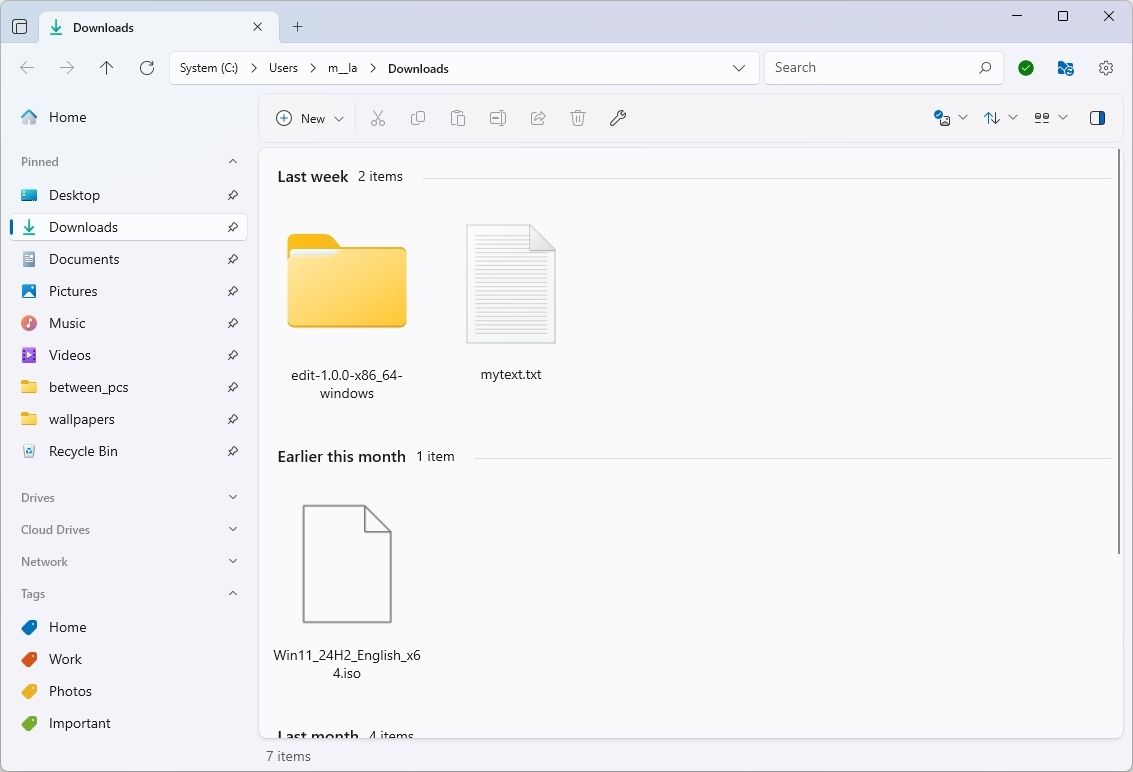
Một số tính năng chính của Files bao gồm:
- Tùy chỉnh độc lập: Ứng dụng Files có giao diện có thể tùy chỉnh hoàn toàn với khả năng thay đổi chế độ màu và lược đồ, tương tự như trình duyệt web.
- Hỗ trợ ngăn kép: Bạn có thể xem và quản lý hai thư mục cạnh nhau bằng tính năng này mà không cần mở nhiều phiên bản.
- Hỗ trợ thẻ: Tương tự như macOS Finder, bạn có thể gán thẻ tùy chỉnh (có màu) cho các tệp và thư mục, cho phép tổ chức tốt hơn và lọc nhanh dựa trên các danh mục đã xác định của bạn.
- Tích hợp đám mây: Trong khi File Explorer tích hợp với OneDrive, thì Ứng dụng File cung cấp hỗ trợ tích hợp cho nhiều ổ đĩa đám mây, bao gồm OneDrive, Google Drive và iCloud, cho phép bạn quản lý tất cả các tệp đám mây của mình từ một nơi.
Mặc dù File Explorer đã phát triển qua nhiều năm với các tính năng như hỗ trợ tab, định dạng lưu trữ phổ biến (như ZIP, RAR, TAR và 7z) trực tiếp trong ứng dụng, tích hợp Git (xem trước), tìm kiếm bằng AI và nhiều tính năng khác, nhưng nó vẫn kém hơn so với Files App về số lượng tính năng.
Cách tải ứng dụng Files
Bạn có thể tải xuống và cài đặt ứng dụng Files bằng một trong các phương pháp sau:
- Microsoft Store: Mở ứng dụng Microsoft Store, tìm kiếm ứng dụng Files và nhấp vào nút Install (hoặc Get).
- WinGet: Mở Command Prompt hoặc PowerShell và chạy: winget install –id FilesCommunity.Files
- Files: Truy cập trang Files chính thức và tải xuống trình cài đặt phù hợp cho hệ thống của bạn.
10. Chế độ tối tự động
Nếu bạn thường xuyên phải chuyển đổi giữa chế độ tối và sáng tùy theo thời gian trong ngày, bạn phải cài đặt ứng dụng Chế độ tối tự động.
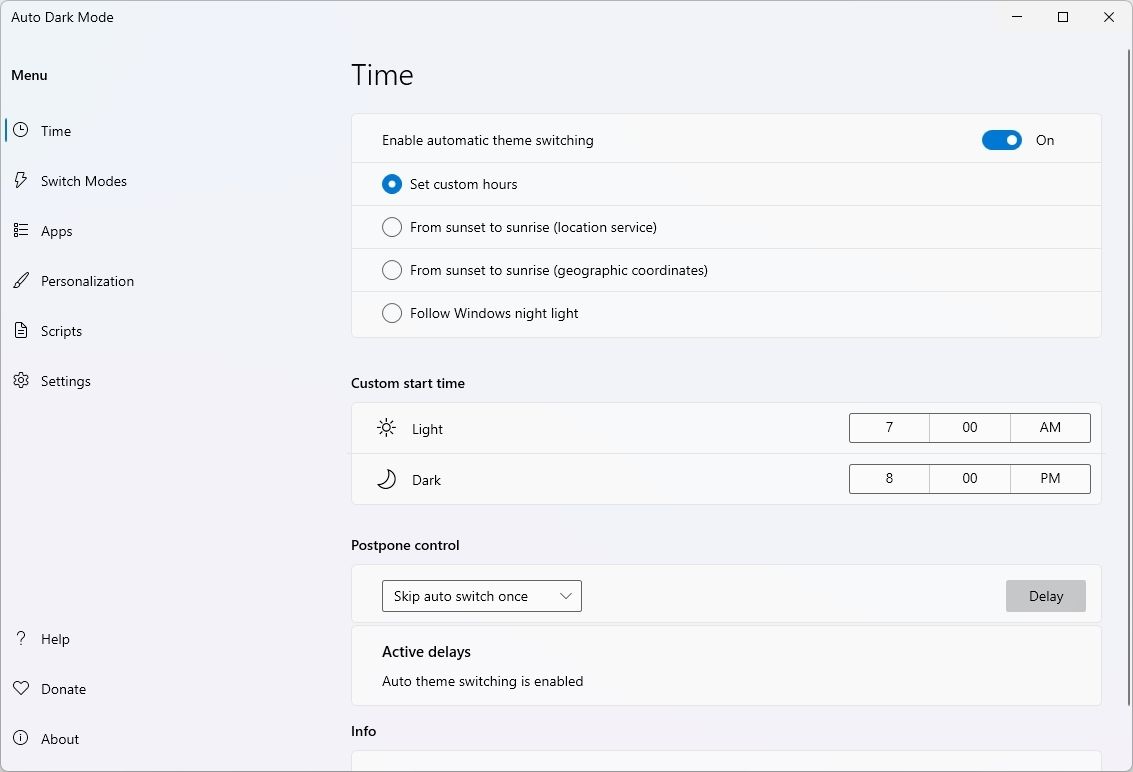
Chế độ tối tự động là một công cụ miễn phí cho phép bạn quyết định thời điểm thay đổi chế độ hệ thống màu. Bạn có thể chọn chuyển đổi chế độ tại thời điểm tùy chỉnh, từ hoàng hôn sang bình minh hoặc khi hệ điều hành tự động bật đèn ngủ.
Bạn thậm chí có thể thay đổi hình nền máy tính bằng chế độ màu.
Cách tải chế độ tối tự động
Bạn có thể tải xuống và cài đặt chế độ tối tự động bằng một trong các phương pháp sau:
- Microsoft Store: Mở ứng dụng Microsoft Store, tìm kiếm Auto Dark Mode và nhấp vào nút Install (hoặc Get).
- WinGet: Mở Command Prompt hoặc PowerShell và chạy: winget install –id Armin2208.WindowsAutoNightMode
- Auto Dark Mode: Truy cập trang Auto Dark Mode chính thức và tải xuống trình cài đặt phù hợp cho hệ thống của bạn.
11. WinDirStat
Trên Windows 11, cài đặt Lưu trữ có thể giúp bạn quản lý dung lượng đĩa trên máy tính, nhưng nó có một số hạn chế vì không thể cho bạn biết chính xác tệp nào chiếm nhiều dung lượng nhất và đây là lúc ứng dụng Windows Directory Statistics (WinDirStat) phát huy tác dụng.
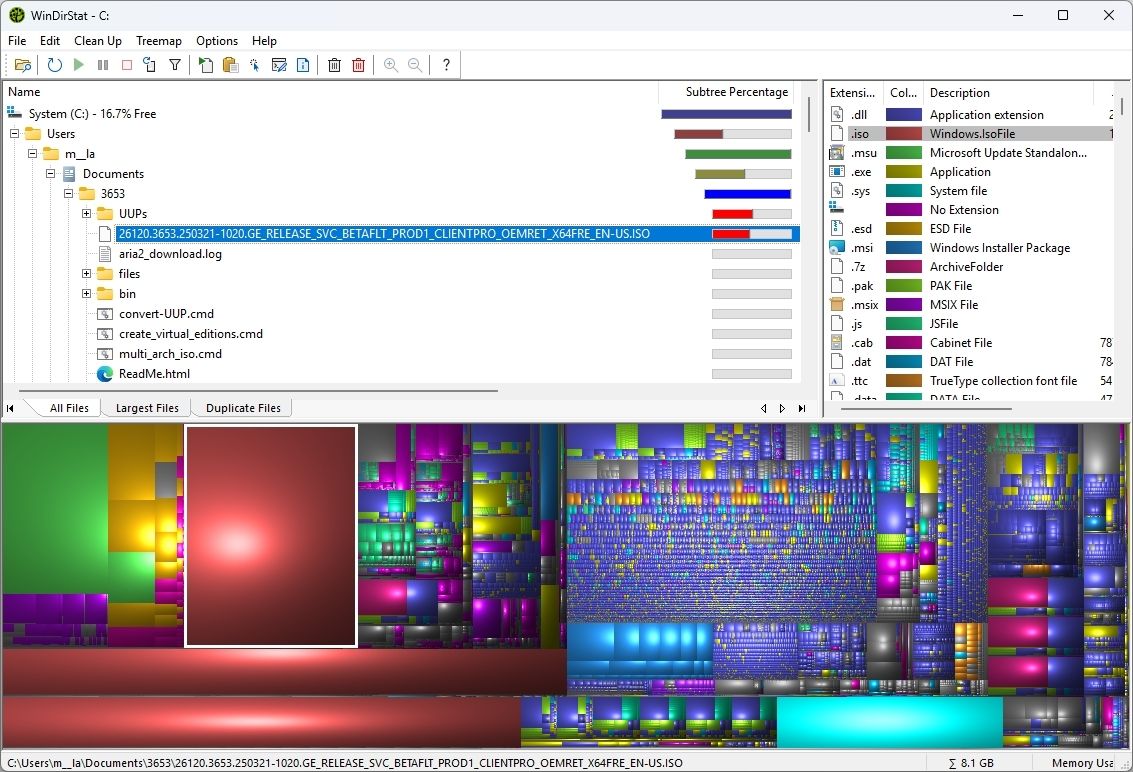
WinDirStart là một công cụ miễn phí cho phép bạn xác định dung lượng lưu trữ mà mỗi tệp và thư mục chiếm trên máy tính của bạn. Công cụ này thực hiện việc này bằng cách quét toàn bộ ổ đĩa và tạo báo cáo đồ họa dễ theo dõi, giúp bạn dễ dàng tìm thấy nội dung có thể xóa để giải phóng dung lượng.
Một số khía cạnh chính của ứng dụng WinDriStat bao gồm:
- Bản đồ ổ đĩa trực quan: Có lẽ phần đáng chú ý nhất của công cụ này là biểu diễn trực quan trực quan về mức sử dụng đĩa, giúp xác định tệp rác dễ dàng hơn nhiều so với việc chỉ duyệt qua các thư mục trong File Explorer.
- Danh sách thư mục: Bên cạnh sơ đồ cây, WinDirStat cung cấp danh sách dạng cây truyền thống về các thư mục của bạn, tương tự như File Explorer, nhưng được sắp xếp theo kích thước.
- Danh sách phần mở rộng: Ngăn này hiển thị cho bạn sự phân tích về mức sử dụng dung lượng đĩa theo phần mở rộng tệp (ví dụ: .exe, .zip, .jpg). Điều này hữu ích để hiểu loại tệp nào đang chiếm nhiều dung lượng nhất nói chung.
- Hành động dọn dẹp: Sau khi xác định được tệp hoặc thư mục muốn xóa, công cụ này cho phép bạn xóa trực tiếp chúng (vào Thùng rác hoặc vĩnh viễn) từ bên trong WinDirStat.
- Hỗ trợ ổ đĩa mạng: Công cụ này cũng có thể quét và phân tích ổ đĩa mạng và đường dẫn UNC.
Cách tải WinDirStat
Bạn có thể tải xuống và cài đặt WinDirStat bằng một trong các phương pháp sau:
- WinGet: Mở Command Prompt hoặc PowerShell và chạy: winget install –id WinDirStat.WinDirStat
- WinDirStat: Truy cập trang WinDirStat chính thức và tải xuống trình cài đặt phù hợp cho hệ thống của bạn.
12. VLC
Tôi định dừng ở số “11”, nhưng tôi không thể hoàn thành danh sách này mà không nhắc đến VLC Media Player (thường gọi đơn giản là VLC).
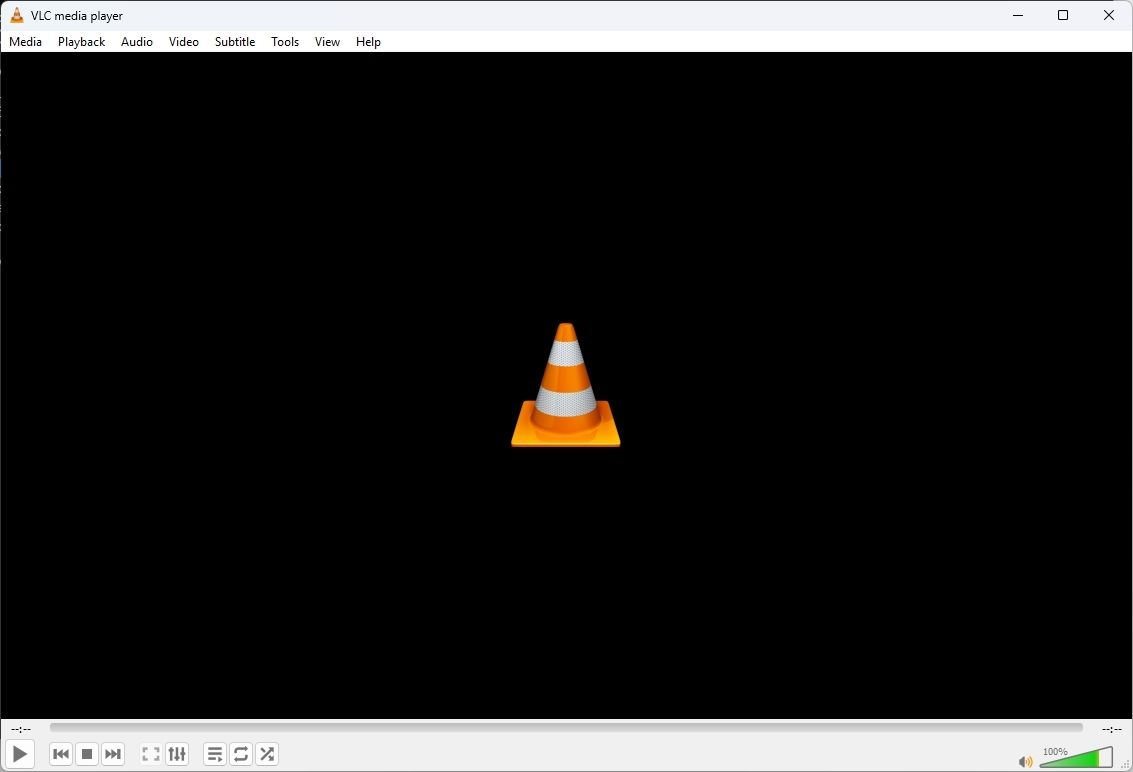
VLC là ứng dụng miễn phí, mã nguồn mở và đa nền tảng do dự án VideoLAN phát triển. Sau nhiều năm ra mắt, đây vẫn là một trong những ứng dụng trình phát phương tiện phổ biến nhất vì nó có thể phát hầu hết mọi tệp phương tiện, khiến nó trở thành ứng dụng phải có cho bất kỳ cài đặt Windows nào.
Một số tính năng chính của ứng dụng VLC bao gồm:
- Hầu như tất cả các định dạng video: MP4, MKV, AVI, MOV, WMV, FLV, WebM, MPEG-1/2, H.264, H.265 (HEVC), DivX, Xvid, v.v.
- Hầu như tất cả các định dạng âm thanh: MP3, FLAC, AAC, Ogg, WAV, WMA, v.v.
- Đĩa vật lý: DVD, CD âm thanh và thậm chí cả đĩa Blu-ray (không có DRM).
- Giao thức phát trực tuyến: Có thể phát các luồng mạng từ YouTube, chia sẻ mạng cục bộ, webcam và các thiết bị khác.
- Ghi màn hình: VLC thậm chí có thể ghi lại màn hình máy tính để bàn và video của bạn từ webcam.
Ứng dụng này rất linh hoạt đến mức nó thường có thể phát các tệp video vẫn đang được tải xuống hoặc có vấn đề hỏng hóc (nhỏ).
Cách tải VLC
Bạn có thể tải xuống và cài đặt VLC bằng một trong các phương pháp sau:
- Microsoft Store: Mở ứng dụng Microsoft Store, tìm kiếm VLC và nhấp vào nút Install (hoặc Get).
- WinGet: Mở Command Prompt hoặc PowerShell và chạy: winget install –id VideoLAN.VLC
- VideoLAN: Truy cập trang VLC chính thức và tải xuống trình cài đặt phù hợp cho hệ thống của bạn.